Google Earth to niesamowita aplikacja do map, która zapewnia trójwymiarową reprezentację Ziemi. Korzystając z niego, możesz przemieszczać się z jednego miejsca do drugiego, odkrywać świat i cieszyć się miastami i krajobrazami za pomocą prostych kliknięć w domu.
Byłoby niewiarygodnie nagrać trasę w Google Earth. Jednak tylko płatni użytkownicy mogą nagrywać wideo z wycieczki z Google Earth. Jeśli nie jesteś płatnym użytkownikiem i chcesz nagrać Google Earth najlepsze rozwiązanie znajdziesz w tym artykule. Oto lista 5 skutecznych sposobów, które pomogą Ci nagrywać Google Earth.
Jak nagrywać Google Earth w systemie Windows
Istnieje wiele rejestratorów ekranu dla użytkowników systemu Windows, aby tworzyć wideo z powiększeniem Google Earth. W tej części znajdziesz dwa sposoby na zrobienie tego za pomocą dwóch różnych narzędzi.
EaseUS RecExperts dla Windows
Jest to jedno z najpopularniejszych programów do nagrywania ekranu w systemie Windows, które ma wysoką reputację na całym świecie. Jak sama nazwa wskazuje, może przechwytywać wszystko, co jest wyświetlane na komputerze z systemem Windows.
Ułatwia i umożliwia nagrywanie strumieniowego wideo, kursów online, spotkań itp. Możesz elastycznie wybrać nagrywany obszar, w tym cały ekran lub wybrany obszar.
Co więcej, umożliwia również nagrywanie dźwięku z komputera, mikrofonu lub obu jednocześnie. Jeśli lubisz grać w gry, możesz także nagrywać swoją ulubioną rozgrywkę za pomocą tego najlepszego darmowego rejestratora ekranu.
Więcej funkcji:
- Przyjazny zarówno dla początkujących, jak i profesjonalistów
- Rejestrator ekranu z kamerą twarzową
- Pozwól ustawić zadanie nagrywania o określonej godzinie
- Eksportuj nagrania w wysokiej jakości w ponad 10 formatach
Aby cieszyć się wszystkimi wymienionymi funkcjami, kliknij przycisk pobierania poniżej, aby zainstalować EaseUS RecExperts na swoim komputerze.
Jak łatwo nagrywać Google Earth Zoom w filmie:
Krok 1. Uruchom EaseUS RecExperts. Istnieją dwie różne opcje nagrywania ekranu, np. „Pełny ekran” i „Region” . Jeśli wybierzesz „Pełny ekran”, przechwycisz cały ekran.
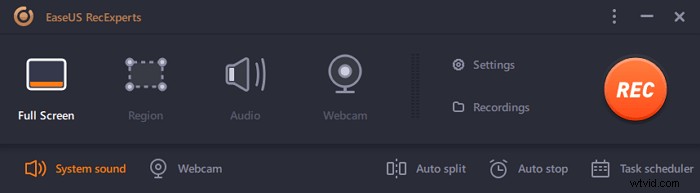
Krok 2. Jeśli wybierzesz „Region” opcja, to oprogramowanie poprosi Cię o dostosowanie obszaru nagrywania . Upewnij się, że wszystko, co chcesz przechwycić, mieści się w granicach pola wyboru.
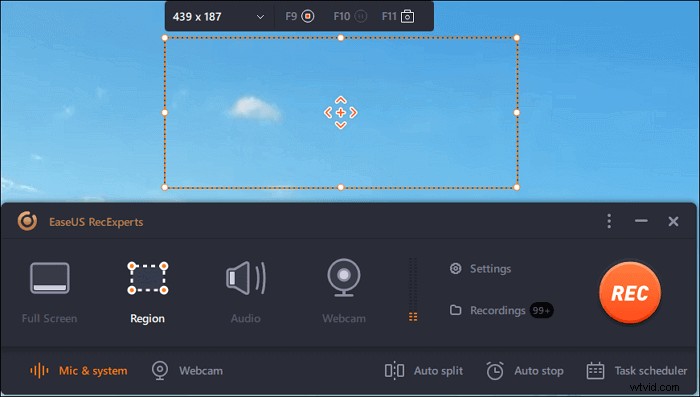
Krok 3. Dotknij przycisku w lewym dolnym rogu głównego interfejsu i będzie można wybrać wiele opcji. Ten rejestrator obsługuje nagrywanie mikrofonu i dźwięku systemowego osobno lub jednocześnie. „Opcje” przycisk służy do regulacji głośności i mikrofonu.
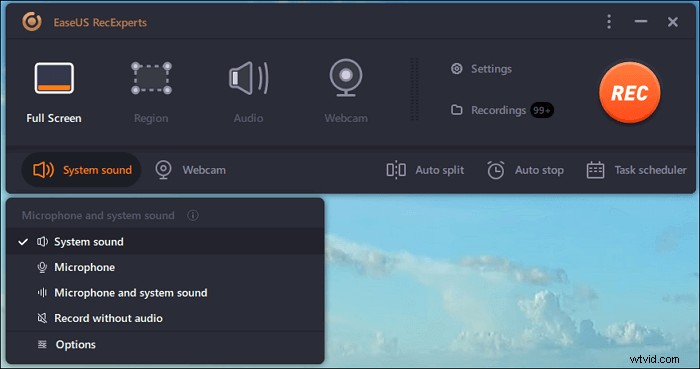
Krok 4. Aby jednocześnie nagrywać kamerę internetową, kliknij ikonę „Kamera internetowa” u dołu interfejsu . Stuknij przycisk, aby włączyć nagrywanie z kamery internetowej, a pojawi się menu rozwijane, w którym można wybrać urządzenie nagrywające. Kliknij „OK”, aby potwierdzić ustawienia.
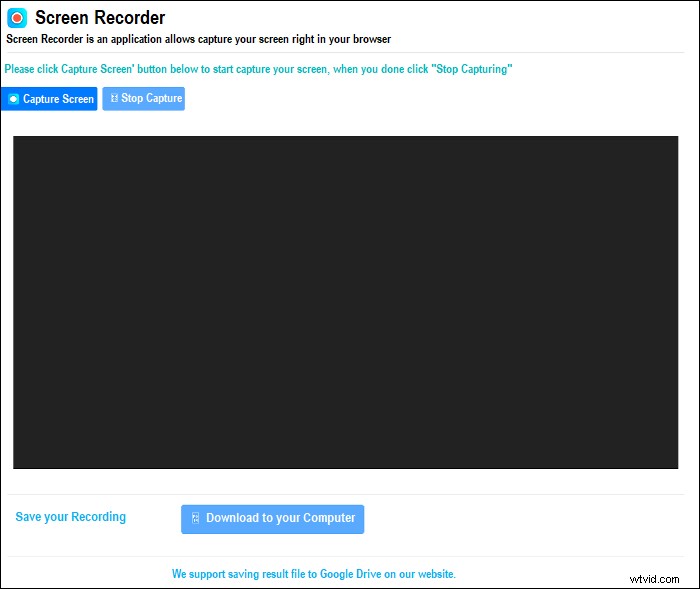
Krok 5. Gdy wrócisz do głównego interfejsu, kliknij przycisk „REC” rozpocząć nagrywanie. Pływający pasek narzędzi oferuje przyciski do wstrzymywania lub zatrzymaj nagrywanie podczas procesu nagrywania. Ponadto ikona aparatu może służyć do robienia zrzutów ekranu i ikony licznika czasu może pomóc w automatycznym zatrzymaniu.
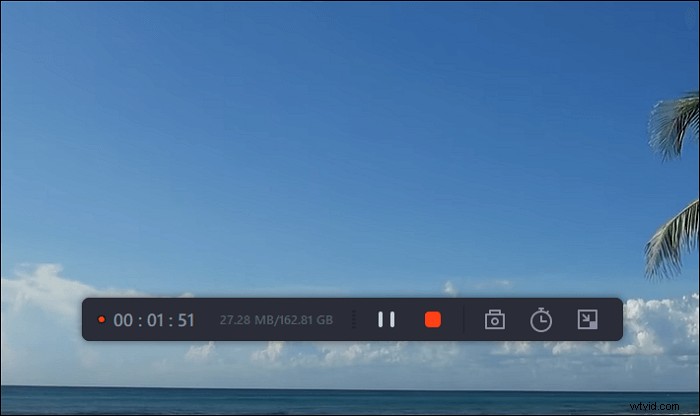
Krok 6. Nagrane klipy wideo zostaną zapisane na komputerze. Gdy pojawi się odtwarzacz multimedialny, zobaczysz zestaw narzędzi, których możesz użyć do przycinania nagrania, wyodrębnij dźwięk i dodaj tytuł początkowy i napisy końcowe do oszczędności.
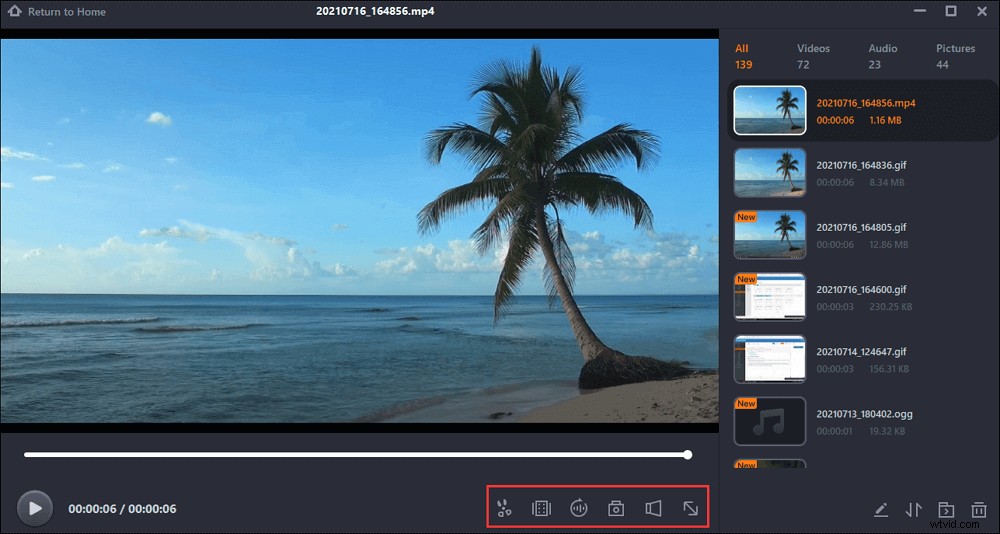
Wbudowany rejestrator ekranu
Jeśli nagrywasz wideo z Google Earth bez innych potrzeb, możesz polegać na wbudowanej funkcji nagrywania ekranu. Umożliwia bezproblemowe przechwytywanie Google Earth za pomocą głosu.
Jak nagrywać Google Earth za pomocą wbudowanego rejestratora:
Krok 1. Otwórz Google Earth. Następnie wybierz Dodaj> Wycieczka i kliknij Nagraj na pasku nad kulą ziemską.
Krok 2. Przejdź do lewego dolnego rogu odtwarzacza multimedialnego i wybierz przycisk Nagraj, aby rozpocząć nagrywanie. Jeśli chcesz dodać narrację do filmu, możesz również kliknąć przycisk mikrofonu, aby uchwycić swój głos.
Krok 3. Nawiguj do miejsc, które chcesz odwiedzić jeden po drugim.
Krok 4. Po zakończeniu nagrywania możesz kliknąć przycisk Zatrzymaj (taki sam jak przycisk Nagraj), aby zakończyć nagrywanie.
Krok 5. Następnie możesz odtworzyć nagrany film w odtwarzaczu multimedialnym. Aby zapisać wideo z wycieczki, kliknij przycisk Zapisz.
Jak nagrywać wideo z przybliżeniem Google Earth na komputerze Mac
Istnieje wiele innych programów do nagrywania ekranu, które mogą pomóc w przechwytywaniu wideo z programu Google Earth. Chcesz dowiedzieć się więcej? Po prostu czytaj dalej.
EaseUS RecExperts dla komputerów Mac
Jest to lekki, ale wszechstronny rejestrator ekranu i dźwięku na komputerze Mac. Z tego wspaniałego rejestratora ekranu Mac można korzystać przy wielu okazjach. Jeśli chcesz uczestniczyć w spotkaniach online, możesz bez większego wysiłku nagrywać spotkania Webex i spotkania Zoom. Jeśli masz jakieś kursy online, możesz także nagrywać wykłady online za pomocą tego rejestratora.
Poza tym to narzędzie umożliwia nagrywanie dźwięku z komputera w wysokiej jakości. Możesz więc nagrać film Google Earth w powiększeniu ze swoją narracją, aby pokazać swoje pomysły lub wyjaśnić kilka rzeczy.
Funkcje:
- Nagraj część ekranu lub cały ekran
- Dowolnie wybieraj źródła dźwięku
- Nagraj GIF
To naprawdę odpowiedni i przyjazny dla użytkownika rejestrator dla użytkowników komputerów Mac. Jeśli chcesz utworzyć film, nagrywając Google Earth, nie przegap tego narzędzia.
Samouczek dotyczący przechwytywania wideo Google Earth na Macu:
Krok 1. Otwórz przesyłany strumieniowo film, który chcesz przechwycić. Następnie uruchom EaseUS RecExperts, aby przyzwyczaić się do interfejsu na komputerze Mac. Jeśli chcesz nagrać cały ekran, możesz kliknąć opcję „Pełny ekran”. Jeśli chcesz dostosować obszar nagrywania, naciśnij „Region”. Następnie wybierz myszą obszar nagrywania.
W tym samym czasie, aby przechwycić ekran z dźwiękiem, wystarczy nacisnąć ikonę dźwięku w lewym dolnym rogu.
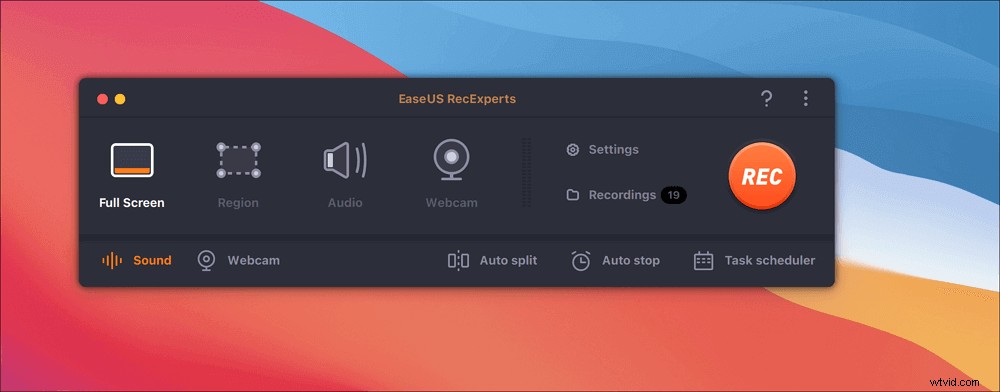
Krok 2. Kliknij „Ustawienia”, aby zastosować więcej opcji, w tym zmienić format wyjściowy wideo, jakość itp.
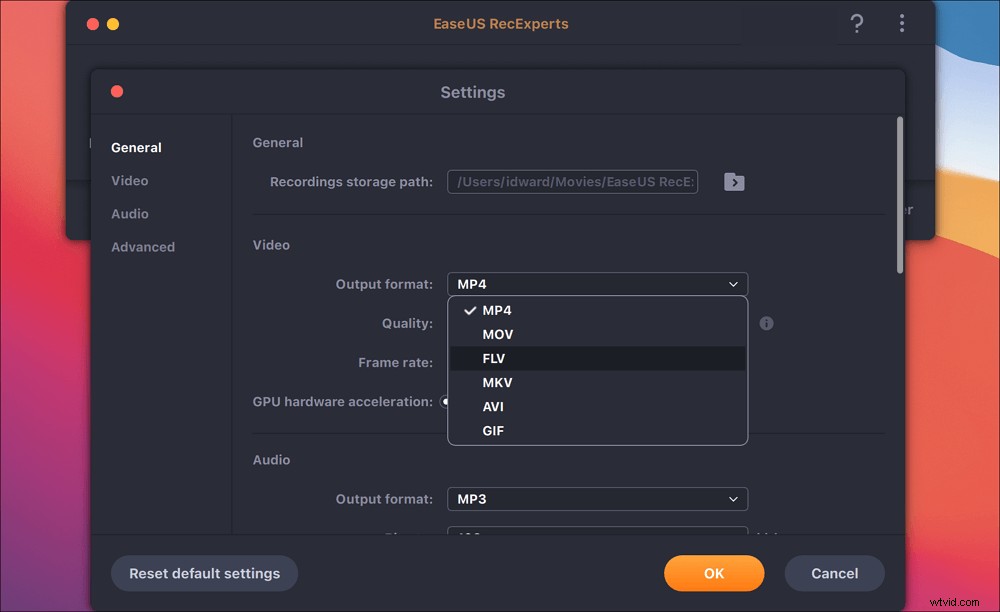
Krok 3. Gdy będziesz zadowolony z ustawień, wróć do ekranu głównego i kliknij ikonę Dźwięk. Następnie włącz dźwięk systemu lub mikrofonu, jeśli chcesz jednocześnie nagrywać dźwięk i ekran. Kliknij „OK”, aby zapewnić opcje audio. Następnie naciśnij „REC”, aby rozpocząć nagrywanie.
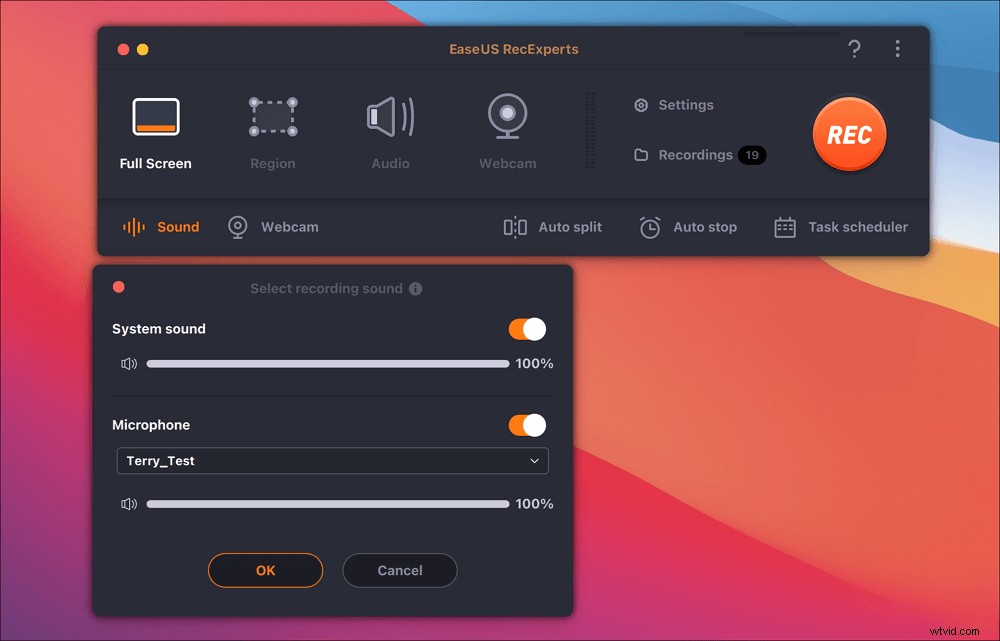
Krok 4. Naciśnij ikonę Stop, gdy chcesz zakończyć zadanie nagrywania. Następnie obejrzyj nagrany film w „Nagrania”. Przycisk znajduje się w głównym interfejsie. Możesz przejrzeć zapisany cel z list.
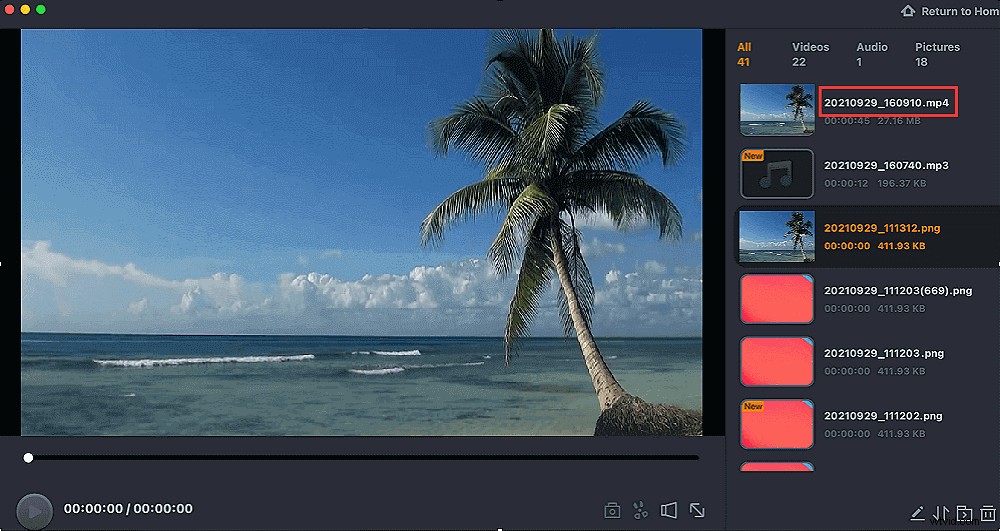
Studio OBS
Korzystając z tego bezpłatnego oprogramowania do nagrywania ekranu, możesz tworzyć sceny z wielu źródeł, w tym przechwytywania okien, obrazów, tekstu, przeglądania, kamer internetowych, kart przechwytywania i nie tylko. I może skonfigurować nieograniczoną liczbę scen, między którymi można płynnie przełączać się za pomocą niestandardowych przejść.
Jeśli nagrywasz dźwięk za pomocą OBS Studio, możesz wykonać tę pracę wydajnie, ponieważ oferuje intuicyjny mikser audio z filtrami dla poszczególnych źródeł, takimi jak bramka szumów, tłumienie szumów i wzmocnienie. Aby nagrać wideo Google Earth za pomocą OBS Studio, możesz zapoznać się z poniższymi samouczkami.
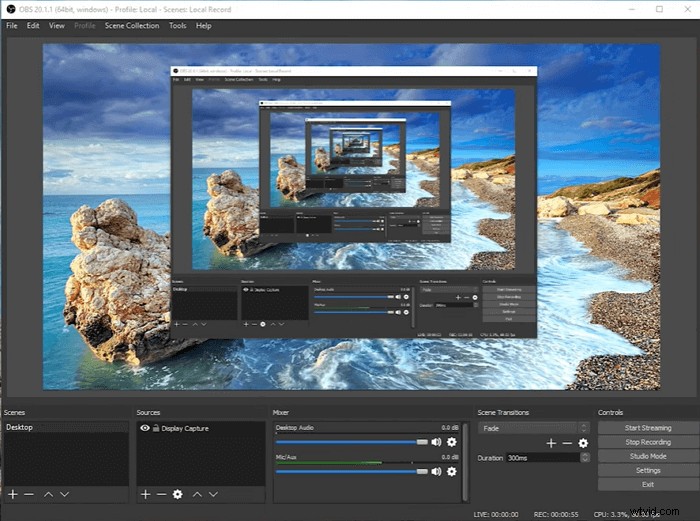
Jak nagrać wycieczkę w Google Earth:
Krok 1. Pobierz i uruchom OBS Studio na swoim komputerze.
Krok 2. Kliknij przycisk „+” u dołu Źródeł i wybierz Przechwytywanie ekranu, a następnie opcję „OK”.
Krok 3. Kliknij przycisk Ustawienia, aby wybrać kartę Wyjście i wybierz lokalizację do zapisania nagranych filmów.
Krok 4. Po zakończeniu kliknij przycisk Rozpocznij nagrywanie w prawym dolnym rogu, aby rozpocząć nagrywanie. Po zakończeniu wybierz przycisk Zatrzymaj nagrywanie, aby zakończyć nagrywanie.
Pobierz: https://obsproject.com/
Jak nagrywać przechwytywanie wideo Earth online
Screencapture to darmowy rejestrator ekranu online, który umożliwia łatwe przechwytywanie czynności związanych z przeglądaniem lub pulpitu komputera bez instalowania oprogramowania innych firm.
Podczas nagrywania ekranu oferuje również opcje przechwytywania kamery internetowej, mikrofonu lub dodawania znaku wodnego do wideo. Teraz zapoznaj się z poniższymi samouczkami, aby rozpocząć nagrywanie programu Google Earth.
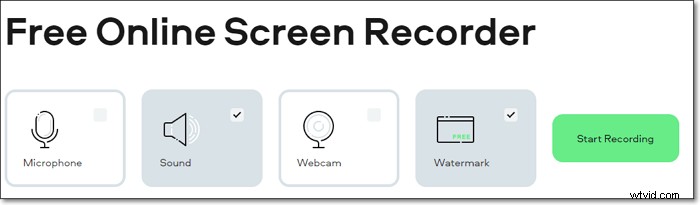
Jak nagrywać Google Earth online:
Krok 1. Przejdź do oficjalnej strony Screencapture, a zobaczysz cztery zakładki na stronie głównej:Mikrofon, Dźwięk, Kamera internetowa, Znak wodny. Możesz wybrać dowolny z nich w zależności od swoich potrzeb.
Krok 2. Kliknij przycisk „Rozpocznij nagrywanie”, a pojawi się nowe okno. Tutaj możesz wybrać wszystkie zasoby, które chcesz przechwycić:pełny ekran, okno aplikacji lub stronę Chrome.
Krok 3. Kiedy będziesz gotowy, wybierz opcję „Udostępnij”, aby rozpocząć nagrywanie Google Earth.
Krok 4. Po zakończeniu kliknij „Zatrzymaj nagrywanie”. Następnie możesz wyświetlić podgląd nagranej wycieczki Google Earth. Jeśli jesteś z niego zadowolony, możesz zapisać go na swoim komputerze, klikając przycisk „Pobierz”. Możesz też ponownie nagrać Google Earth, wybierając przycisk „Nowy rekord”.
Wypróbuj: https://screencapture.com/
Wniosek
Podsumowując, masz wiele łatwych sposobów na nagrywanie filmów z Google Earth. Ten post oferuje 5 szybkich i skutecznych sposobów nagrywania Google Earth jako wideo. Jeśli chcesz uzyskać wysokiej jakości wideo, EaseUS RecExperts jest tym, czego nigdy nie możesz przegapić. Teraz pobierz go, aby poznać więcej niesamowitych funkcji.
